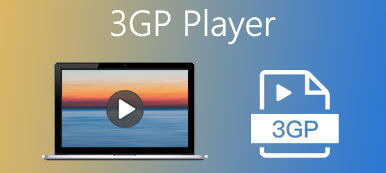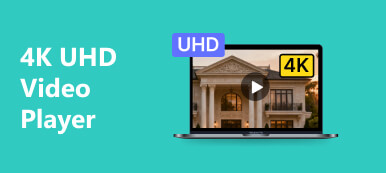Sledování videí na našem stolním počítači a notebooku by bylo mnohem lepší než sledování filmů na našich mobilních telefonech. Je to proto, že zobrazí video na větší obrazovce a ve vysokém rozlišení. Ale abyste to mohli provést, potřebujete videopřehrávač nainstalovaný na vašem počítači nebo notebooku. Tyto videopřehrávače jsou prostě fascinující, protože nejsou jen kvůli sledování videa, mohou také opravit některé drobné úpravy a umožnit další činnosti na obrazovce, jako je zpomalený pohyb. K identifikaci toho nejlepšího zpomalený video přehrávač kde si můžete video přehrát slow motion, zde jsou vaše nejlepší tipy.
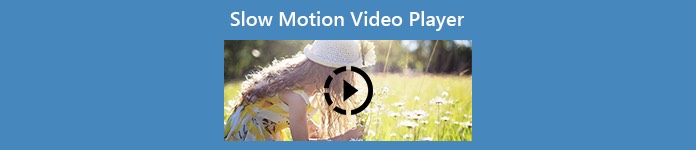
- Část 1. 3 Nejlepší přehrávače zpomaleného videa
- Část 2. Bonusový tip: Jak snadno vytvářet zpomalená videa
- Část 3. Časté dotazy o přehrávači zpomaleného videa
Část 1. 3 Nejlepší přehrávače zpomaleného videa
Top 1. VLC Player
VLC Media Player projektu VideoLAN (také známý jako VideoLAN Client) je bezplatný a open-source přehrávač médií, který je společný pro různé platformy. VLC Media Player je k dispozici pro stolní a mobilní operační systémy, včetně Android, iOS a Windows Phone. VLC je známý svým vadným systémem, a proto má různé nástroje, které se liší v řešení různých problémů. Navzdory technickým problémům má tento přehrávač videa mnoho nástrojů, které vám mohou poskytnout vynikající zážitek ze sledování vašich videí. Jeden z jeho nástrojů může upravit rychlost tak, aby se rychlost normálního videa stala zpomalenou. Tento video přehrávač dokáže přehrávat zpomalená videa v celé své kráse. Díky skvělému výstupu a vysokému rozlišení se můžete pohodlně usadit a relaxovat při sledování toho nejlepšího zpomaleného videa, jaké může přehrávač médií poskytnout.
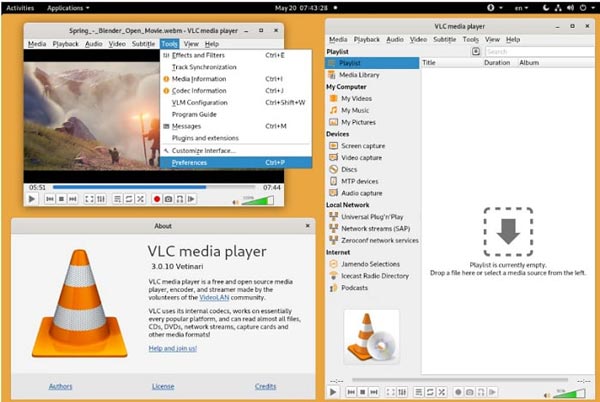
Související: Komplexní představení VLC Media Player a nejlepších alternativ
Top 2. Windows přehrávač médií
Windows Media Player je přehrávač videa, zvuku a obrázků vyvinutý společností Microsoft pro použití na osobních počítačích s operačním systémem Windows a na mobilních zařízeních s mobilní platformou Windows, ale dostupný také pro uživatele Mac. Přehrávač filmů Windows má vylepšené funkce přehrávání, které dokážou vytvářet zpomalená videa ve velmi dobré kvalitě. Tento přehrávač oken není jen typickým přehrávačem videa, protože má jedinečné nástroje, jako je synchronizace přenosných zařízení a další. Špatnou stránkou tohoto přehrávače médií je však to, že podporuje pouze několik formátů. Kromě toho je sledování zpomalených videí na tomto přehrávači videa vynikající volbou.
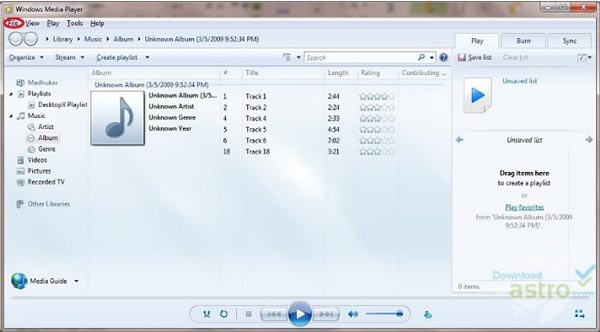
Související: Jak přehrávat videa MP4 v programu Windows Media Player 10/11/12
Top 3. Wondershare Player
Existuje mnoho funkcí a možností Přehrávač Wondershare které jej odlišují od ostatních přehrávačů médií. Tento přehrávač je schopen přehrávat a podporovat jakýkoli formát videa. Jedná se o volně stažitelný přehrávač médií, který má k dispozici nástroje, které vám umožní zažít to nejlepší z přehrávání videí. Jedním z jeho hlavních nástrojů pro aktivaci může být přehrávání videa zpomaleně. Rychlost přehrávání videa můžete upravit tak, jak nejrychleji nebo nejpomaleji. Tyto prezentované nástroje jsou však dostatečně složité na to, aby je znal a používal začínající uživatel. A konečně, tento přehrávač videa vám může poskytnout vynikající kvalitu při přehrávání videa bez jakéhokoli zpoždění nebo ztráty snímků.
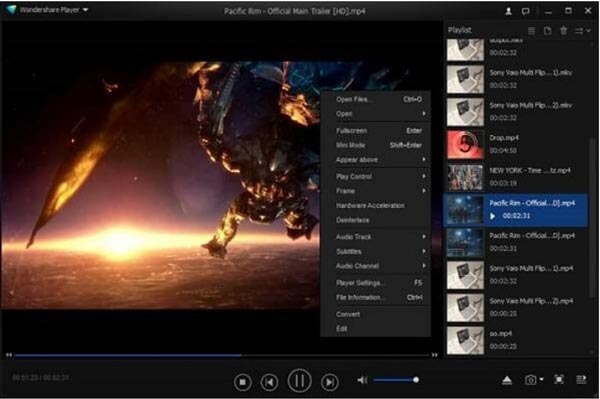
Část 2. Bonusový tip: Jak snadno vytvářet zpomalená videa
Na rozdíl od všech výše uvedených možností je touto nejlepší alternativou software. Video Converter Ultimate je software ke stažení zdarma, který dokáže překonat schopnosti profesionálního editora, kterého znáte. Nabízí různé nástroje a jeden z jeho dostupných nástrojů může vytvářet zpomalená videa snímek po snímku. Na rozdíl od všech přehrávačů videa dokáže tento software trvale vytvářet zpomalená videa. S jeho nástrojem s názvem Video Speed Controller můžete nyní převést každé video, které se přehrává normální rychlostí, na zpomalené. Kromě toho můžete také zlepšit kvalitu svého videa pomocí tohoto softwaru. Nyní, když znáte podrobnosti o softwaru, musíte znát také postupy.
Krok 1Chcete-li stáhnout software Video Converter Ultimate, Klepněte na tlačítko Stažení zdarma jak je znázorněno níže. Po stažení softwaru do počítače jej začněte instalovat a klikněte Začít nyní pokud je instalace hotová.
Krok 2Pokračujte v procesu spuštěním softwaru po jeho instalaci do počítače. Po spuštění softwaru se v rozhraní objeví záložka nabídky převodu. Klikněte Toolbox pokračovat tam, kde jsou v softwaru k dispozici doporučené nástroje. Vybrat Video Converter Ultimate a pokračujte k nahrání souboru do daného nástroje.
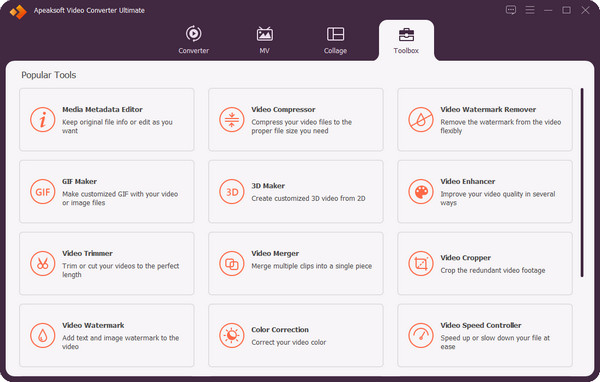
Krok 3Po kliknutí na daný nástroj se objeví další rozhraní. Klikněte + za účelem přenosu souboru z počítače do softwaru.
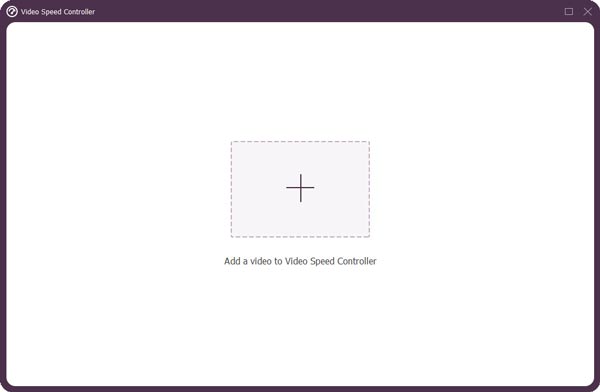
Krok 4Nyní můžete začít upravovat video, které chcete zpomalit. Klikněte na všechny dané rychlosti nalevo od 1x (rychlost, která udává normální rychlost videa.) Po změně rychlosti videa můžete v přehledu sledovat následky.
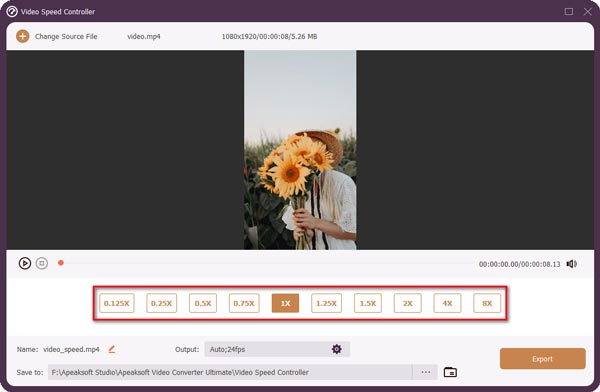
Krok 5Rychlost přehrávání vašeho videoklipu lze upravovat, dokud nebudete s výsledky spokojeni. Poté si můžete vybrat požadovaný výstup změnou nastavení formátu, rozlišení a kvality. Až budete hotovi, klikněte Vývoz a vyberte, kam chcete svou práci uložit.
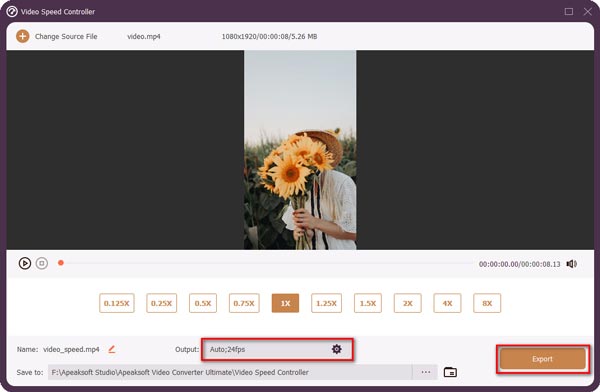
Část 3. Časté dotazy o přehrávači zpomaleného videa
Dokážete po nahrání zpomalit video?
Zpomalená videa lze vytvářet pomocí zpomaleného režimu fotoaparátu nebo pomocí softwaru pro úpravu videa, který převede běžné video na zpomalené. Funkce zpomalení je k dispozici také ve výchozích aplikacích fotoaparátu na některých modelech Android a iPhone.
Jak přehraju video zpomaleně?
Video můžete přehrávat zpomaleně na každém operačním systému, ať už jde o mobilní zařízení nebo stolní počítače. Někteří potřebují software, aplikace, webové nástroje nebo jen přehrávač médií dostupný v jejich vlastním systému. Na fotkách nebo v galerii si můžete přehrávat nahraná zpomalená videa. Někdy však nemáte nahrané zpomalené video, ale potřebujete přehrát video s normální rychlostí do zpomalené fáze. Abyste toho dosáhli, potřebujete software, aplikace nebo webové nástroje pro převod nebo opravu daného problému.
Ztratím kvalitu videa, když použiji videopřehrávač k přehrávání zpomaleného videa?
Ne, kvalitu videa neztratíte pouhým přehráním na videopřehrávači, možná o ni přijdete, pokud převedete, ale nepřehrajete na videopřehrávači. Na videu se však objeví některé minimální změny, jako je nekvalitní a hluboká výška zvuku, rozdělená snímková frekvence videa atd. Tyto minimální změny se mohou objevit, ale velikost souboru se nezmění, takže kvalita videa v případě, že jej chcete znovu přehrát průměrnou rychlostí videa.
Proč investovat do čističky vzduchu?
V tomto článku jsou uvedeny různé druhy přehrávačů médií, které bojují o to, kdo je nejlepší ve vytváření zpomaleného videa. Ale jak vidíte, přehrávače médií jsou pouze platformou, kde je můžete použít k přehrávání videa, na vašem videu se to trochu změní, protože získává nástroje k opravě některých problémů. Ale neexistují žádné jiné přehrávače médií, které by byly lepší než software, který dokáže trvale vytvořit zpomalené video. Tady je Video Converter Ultimate, nejlepší software, který internet může nabídnout, díky své dostupnosti a rozmanitosti prezentovaných nástrojů nyní můžete snadno vytvářet zpomalené video. Díky svému charakteristickému nástroji Video Speed Controller, může upravit rychlost přehrávání vašeho videa a zpomalit jej snížením z normální rychlosti.